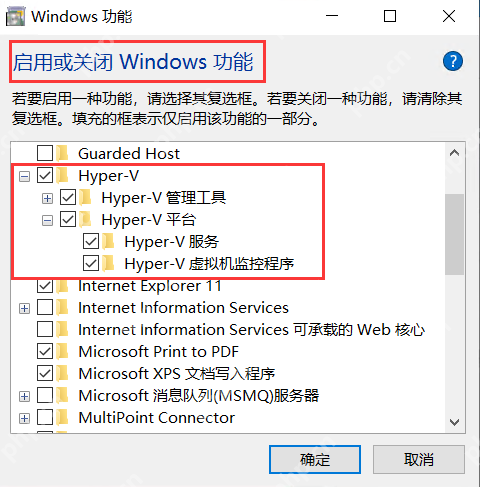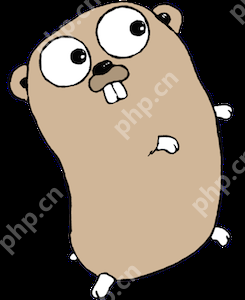激活windows数字许可证需要登录microsoft账户并通过Windows设置进行。具体步骤如下:1.登录microsoft账户,确保许可证已关联。2.在windows设置中,导航到“更新和安全”并选择“激活”,使用账户登录并激活windows。遇到问题时,可能需要联系微软支持或检查网络连接和许可证来源。

关于如何激活购买的Windows数字许可证,这是一个非常常见的问题,但激活过程并不总是直观的,尤其是在不同的设备和版本之间。实际上,激活Windows数字许可证的关键在于理解微软的数字许可体系以及如何在不同的硬件环境中有效地应用它。
当你购买Windows数字许可证后,激活过程通常涉及以下几个步骤:
首先,你需要登录到你的Microsoft账户。如果你购买的是数字许可证,微软会将这个许可证与你的Microsoft账户关联起来。这样做的好处是,你可以在不同的设备上激活同一个许可证,只要这些设备符合微软的硬件要求和使用政策。
接下来,打开Windows设置,导航到“更新和安全”部分,然后选择“激活”。这里你会看到一个选项,允许你使用Microsoft账户登录并激活Windows。如果你的许可证已经与你的账户关联,系统会自动识别并完成激活。
然而,有时候你可能会遇到一些问题,比如激活失败或提示你需要联系微软支持。在这种情况下,有几种可能的原因:
- 硬件更改:如果你在同一台设备上进行了重大硬件更改(如更换主板),微软可能会认为这是新的设备,从而需要重新激活。你可能需要联系微软支持来解决这个问题。
- 网络问题:有时网络连接问题会导致激活失败。确保你的网络连接稳定,并尝试重新激活。
- 许可证问题:如果你购买的许可证是二手的或非官方渠道获得的,可能会存在激活问题。在这种情况下,建议购买来自微软官方或授权经销商的许可证。
在实际操作中,我曾经遇到过一个有趣的案例。一位朋友购买了一台二手电脑,安装了Windows 10,但无法激活。经过一番调查,我们发现原来的许可证已经被取消使用权。我们联系了微软支持,提供了一些必要的信息(如购买凭证),最终成功激活了Windows。这提醒我们,购买二手设备时,确保检查Windows许可证的有效性非常重要。
关于代码,我要说的是,激活Windows数字许可证并不涉及编写代码,但如果你对自动化感兴趣,可以使用Powershell脚本来检查激活状态。这里是一个简单的示例:
# 检查Windows激活状态 $status = (Get-CimInstance SoftwareLicensingProduct -Filter "Name like 'Windows%'" | Where-Object { $_.PartialProductKey }).LicenseStatus if ($status -eq 1) { Write-Output "Windows已激活" } else { Write-Output "Windows未激活" }
这个脚本可以帮助你快速检查Windows的激活状态,但请记住,实际的激活过程需要通过Windows设置或微软支持来完成。
总的来说,激活Windows数字许可证是一个相对简单的过程,但有时会遇到一些挑战。通过理解微软的数字许可体系,确保网络连接稳定,并在必要时联系微软支持,你可以顺利完成激活过程。希望这些经验和建议能帮助你更好地管理和激活你的Windows许可证。